Revisión de Photolemur: ¿Vale la pena este editor de fotos AI?
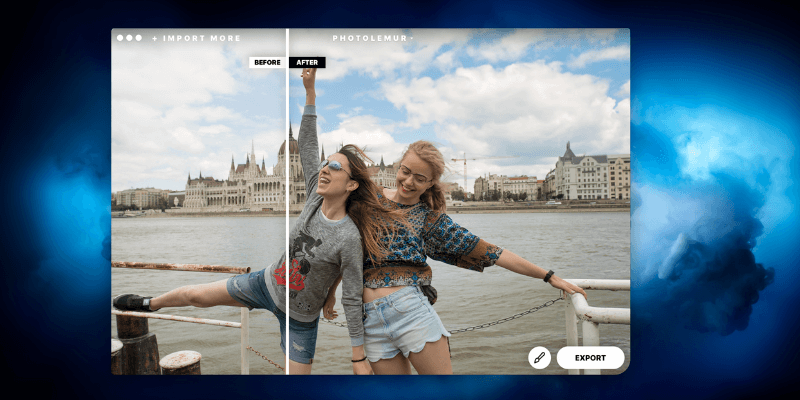
Fotolemur
: Interfaz extremadamente simple y limpia sin curva de aprendizaje
Resumen
Si no te gusta jugar con tus fotos para obtener la mejor toma, entonces el acertadamente llamado Fotolemur tiene como objetivo hacer el trabajo por usted con solo unos pocos clics del mouse.
Está disponible para Mac y Windows. El programa cuenta con inteligencia artificial avanzada que ajustará sus fotos automáticamente a la mejor configuración y creará tomas profesionales a partir de sus actividades de aficionado.
Este programa no está destinado a editores de fotos/fotógrafos profesionales y en realidad es bastante limitado en lo que respecta a los ajustes de imagen generados por el usuario. Sin embargo, es una excelente opción para una edición rápida y fácil, especialmente si desea publicar en las redes sociales o simplemente aumentar la calidad de sus imágenes.
Lo que me gusta: Aplicación muy simple, se puede dominar rápidamente. El cargador por lotes parece funcionar de manera efectiva y rápida. Interfaz elegante que es fácil de usar.
Lo que no me gusta: Muy poco control sobre tus ediciones de fotos. La respuesta por correo electrónico del equipo de soporte fue menos que esclarecedora.
Actualización rápida: Photolemur se ha fusionado con la última versión de Luminar y ciertas características y precios han cambiado. Es posible que actualicemos el artículo en un futuro próximo.
¿Qué es Fotolémur?
Es una herramienta de edición de fotos impulsada por IA que puede editar todas sus fotos con solo unos pocos clics para que obtenga las mejores tomas.
¿Es Photolemur seguro?
Sí, Photolemur es completamente seguro de usar. Es propiedad de Photolemur LLC, que a su vez es propiedad de Skylum, la misma empresa que fabrica los reputados Luminar y aurora HDR productos.
Las aplicaciones de fotos de Skylum han recibido muchos premios y la empresa tiene una gran reputación. Sus sitios utilizan una conexión HTTPS para mantener sus datos seguros, y no se sabe que el producto Photolemur contenga ningún malware.
¿Photolemur es gratis?
No, Photolemur no es software libre. Puede comprarlo para Mac o Windows desde su sitio web. Si no está seguro de comprar Photolemur, también puede probarlo usando la versión gratuita disponible aquí.
Photolemur vs Luminar: ¿cuál es la diferencia?
Tanto Photolemur como Luminar son propiedad de la misma empresa, pero están dirigidos a audiencias muy diferentes.
- Diseñado para ser rápido y simple.
- Realiza ediciones simples en varias fotos a la vez
- Opciones básicas de exportación
- Diseñado para ser utilizado por personas normales que solo quieren que sus fotos se vean un poco mejor
- Conjunto completo de herramientas de edición para sus imágenes, incluido el ajuste de color, canales, curvas, capas y otras características
- Realiza ediciones profesionales en una sola foto a la vez
- Exporta tus imágenes finales de varias maneras diferentes
- Diseñado para ser utilizado por fotógrafos y otros profesionales de la fotografía.
Tanto Photolemur como Luminar se pueden usar como complementos con los productos de Adobe. Además, Luminar se puede usar con Aperture.
Dado que Luminar es un programa más completo, también puede instalar complementos como Snapheal o Aurora HDR. De esta forma, puede funcionar tanto como programa independiente como complemento.
Índice del contenido
Por qué confiar en mí para esta revisión
Mi nombre es Nicole. Disfruto probando nuevas tecnologías y descifrando exactamente lo que está pasando con los últimos programas, software y aplicaciones. Al igual que usted, soy un consumidor que quiere saber más sobre lo que está disponible antes de comprar algo.
Mi revisión de Photolemur es completamente imparcial y no está patrocinada por el desarrollador. Además, todas mis ideas provienen directamente del uso del programa. Cada captura de pantalla proviene de mis propias pruebas y cada línea de texto está escrita en base a mis propias experiencias. Debido a esto, puede confiar en que la información aquí es precisa y está diseñada teniendo en cuenta sus mejores intereses, no los de un desarrollador.
Revisión detallada de Photolemur
Cómo funciona
Photolemur está repleto de funciones, así que analicemos exactamente lo que ofrece el programa. Una vez que instale el programa (ya sea por descarga oficial o a través de Setapp) y lo inicie por primera vez, verá esta pantalla:
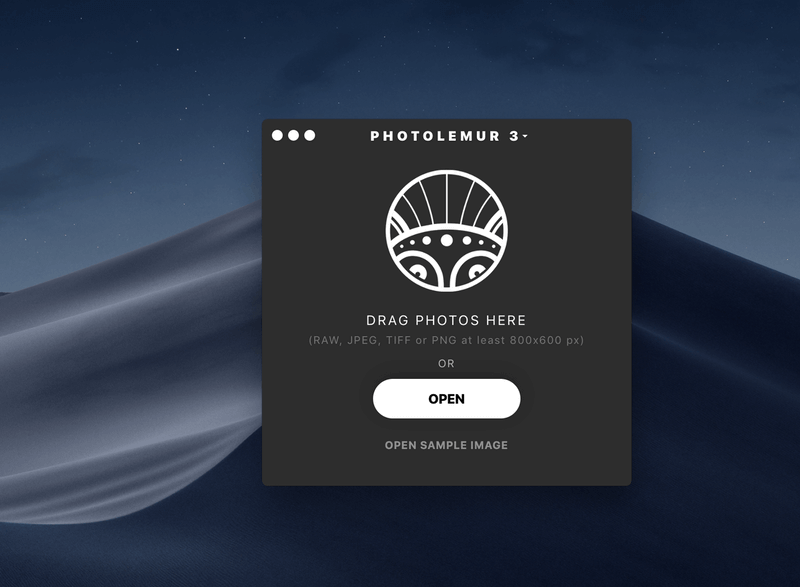
Está diseñado para ser fácil de usar desde el principio, y el cargador no es una excepción. Una vez que haya colocado una imagen, verá una breve pantalla de carga mientras Photolemur crea la edición inicial.
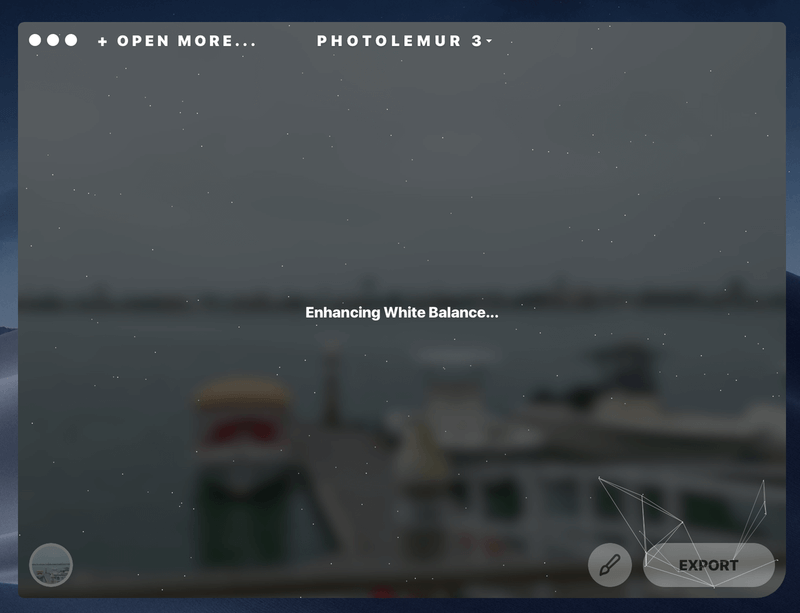
Esto parece tomar alrededor de 1 a 5 segundos por imagen. Una vez hecho esto, verá la edición predeterminada de su imagen. En este caso, he subido una imagen mía tomada en un puerto deportivo que visité. El original es un poco aburrido, pero Photolemur ha creado una versión mejorada con colores más vibrantes.
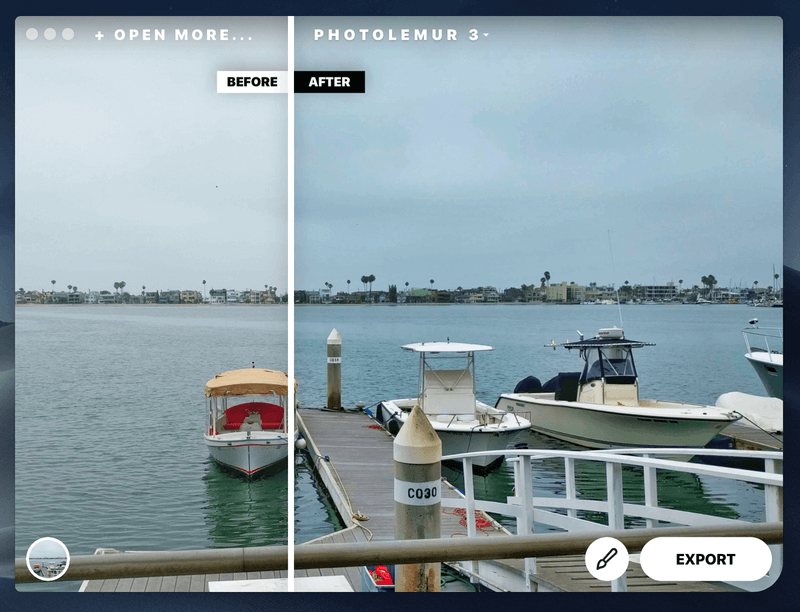
La línea blanca en el medio se puede arrastrar a lo largo de la imagen para que pueda ver los cambios en diferentes secciones, o se puede tirar hacia un lado para ver la imagen completa.
Puede cambiar la fuerza de las ediciones en su imagen, aunque no puede cambiar mucho sobre los detalles de la edición. Para ello, haga clic en el icono del pincel en la esquina inferior derecha.

Luego, mueva el punto verde hacia la izquierda para ver menos efecto en su imagen o hacia la derecha para un efecto más fuerte. El pequeño icono de cara sonriente se refiere a la configuración de Mejora de la cara. Si hace clic en este icono, Photolemur buscará caras en su imagen e intentará mejorar las que encuentre. Esto también activará una segunda configuración, ‘Ampliación de ojos’.
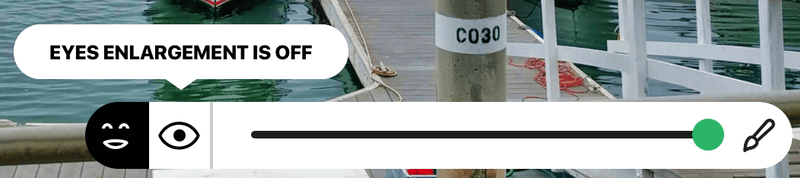
Este es el alcance total de los ajustes disponibles para modificar las ediciones de su imagen.
Estilos
En la esquina inferior izquierda de cada imagen, notará un pequeño icono de círculo. Haga clic aquí una vez para que aparezca el menú de estilos.

De forma predeterminada, hay 7 estilos: ‘Sin estilo’, ‘Apolo’, ‘Otoño’, ‘Noble’, ‘Enérgico’, ‘Mono’ y ‘Evolucionar’. Estos botones de estilo funcionan esencialmente como filtros. Si presiona uno, Photolemur tardará de 1 a 5 segundos en cargar una nueva versión de su imagen con el nuevo estilo aplicado.
Por ejemplo, aquí apliqué el estilo “Evolucionar” a mi imagen:
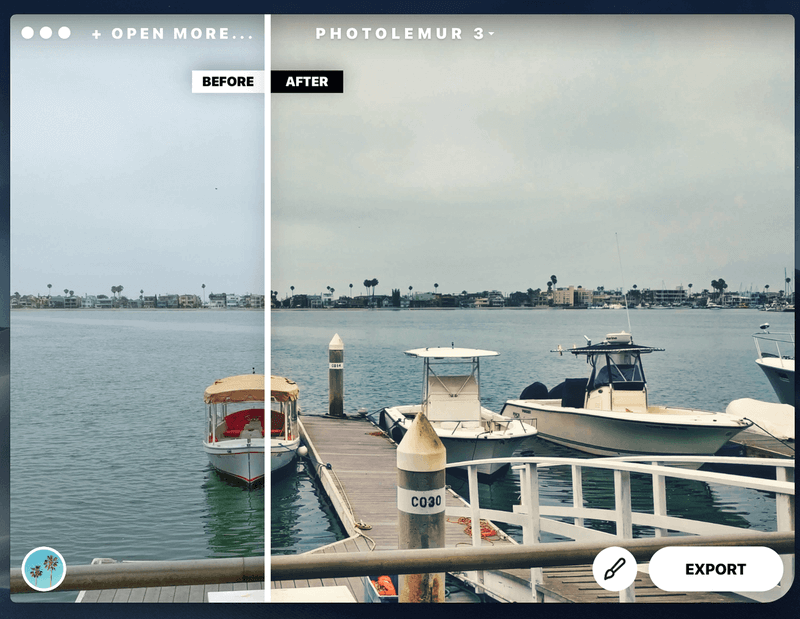
Esto le dio un aspecto mucho más retro o envejecido que la imagen original.
Puede notar que la barra de estilo tiene un pequeño ícono ‘+’ en el lado derecho. Este es el botón ‘Obtener nuevo estilo’. Se puede usar para instalar estilos adicionales desde la web… al menos en teoría. En el momento de escribir este artículo, este botón lo redirige a la siguiente página web:
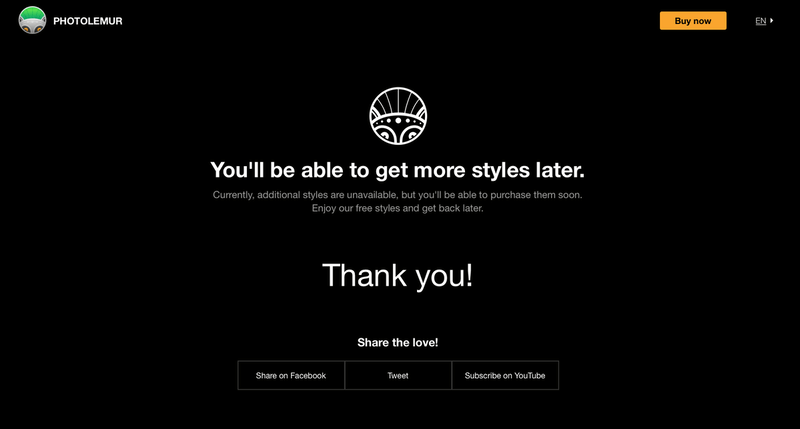
Sin embargo, creo que es importante tener en cuenta que esta página dice que podrá comprar estilos adicionales. Me comuniqué con Photolemur sobre esto para obtener un poco más de información.
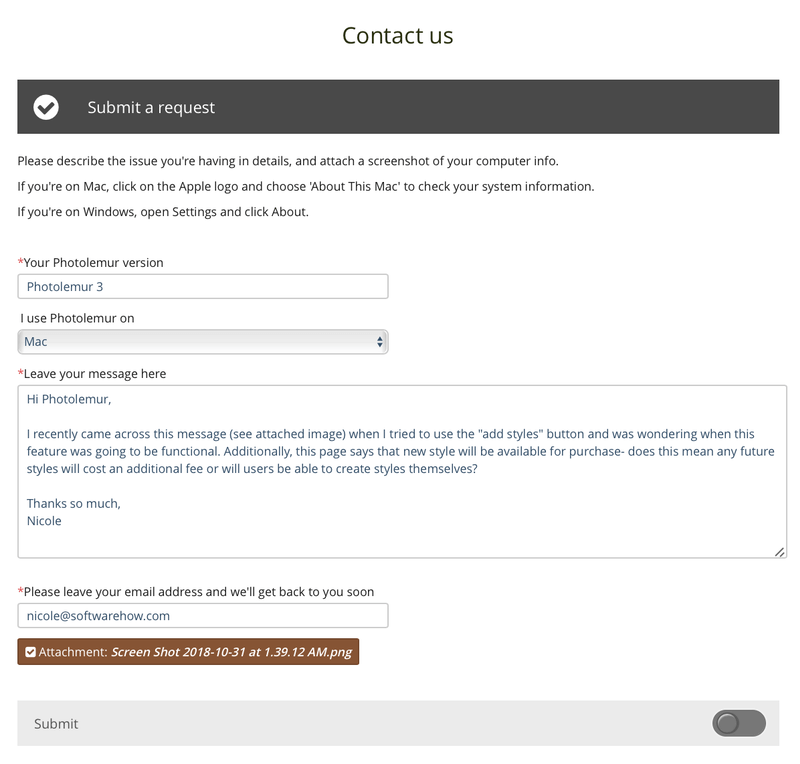
Photolemur me envió la siguiente respuesta:
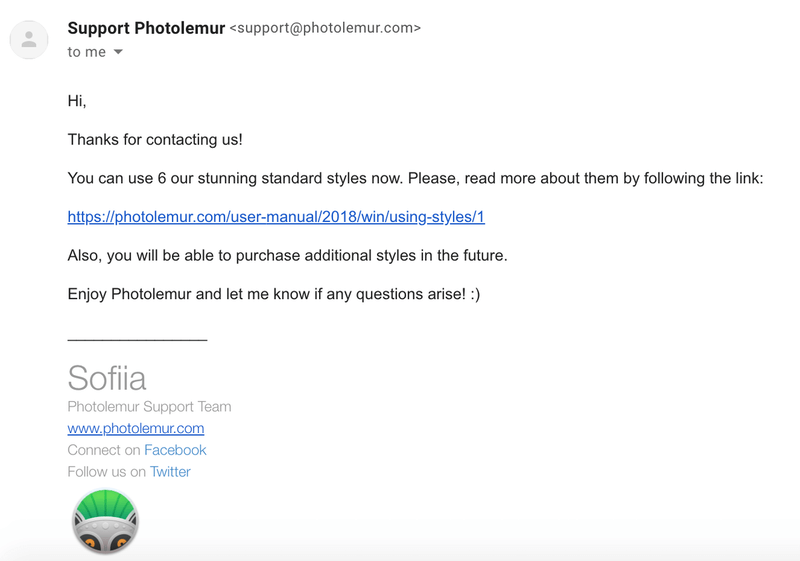
Desafortunadamente, encontré esta respuesta menos que esclarecedora. Después de todo, les había preguntado cuándo estaría disponible el estilo y si todos serían pagados; ya sabía que incluso estaba en proceso y había adjuntado una captura de pantalla que mostraba tanto. Su correo electrónico realmente no decía nada nuevo, por lo que parece que los usuarios no sabrán nada sobre esto hasta que se publique.
Cargas por lotes
Al abrir Photolemur, tiene la opción de elegir varias imágenes a la vez en lugar de una sola toma. Simplemente presione MAYÚS + clic izquierdo y luego elija ‘Abrir’.
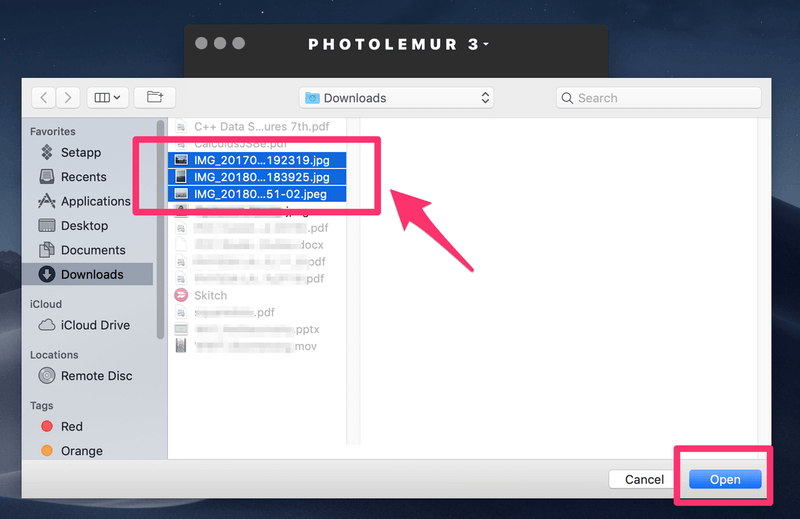
Aquí, he seleccionado tres imágenes mías. Al principio, cuando se cargan estas imágenes, se ven iguales al archivo original. Sin embargo, después de unos segundos, se transformaron en imágenes mucho más vibrantes.
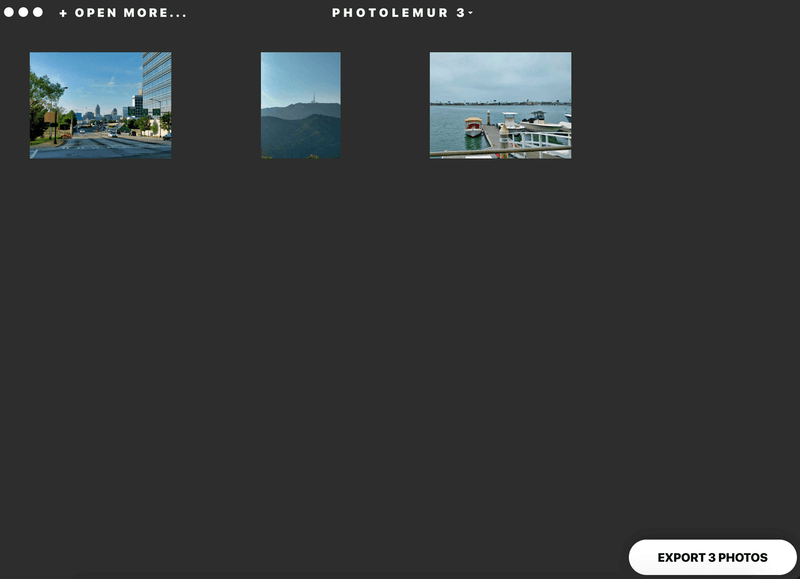
Al hacer clic en cualquier imagen en particular, aparecerá el editor en una ventana secundaria donde puede realizar ajustes solo en esa toma.
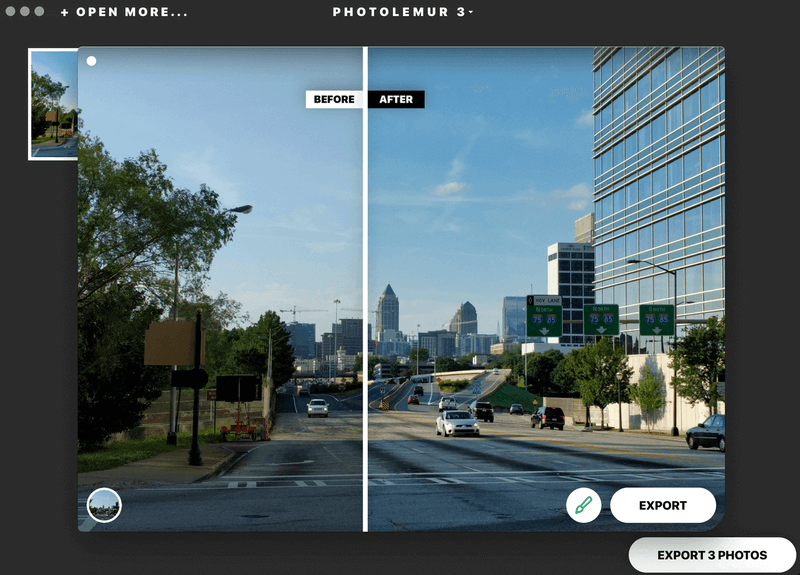
No puedes editar en masa todas las fotos que has subido.
El cargador por lotes parece funcionar de manera efectiva. Edita rápidamente sus tomas y aplica el efecto predeterminado ‘Sin estilo’ a todas sus imágenes. También facilita la exportación inmediata de sus imágenes alteradas.
Sin embargo, si desea realizar ajustes en las fotos individualmente, o incluso en grupo, le resultará tedioso ajustar manualmente cada foto del lote. La carga por lotes se usa mejor cuando está satisfecho con lo que la configuración predeterminada puede lograr con sus imágenes.
Exportar
Cuando haya terminado de editar y esté listo para enviar su imagen fuera del programa, hay varias opciones.
Si está exportando varias imágenes a la vez, sus únicas opciones son guardarlas en el disco o enviarlas por correo electrónico. Sin embargo, si exporta una sola imagen, también puede vincularla a una cuenta de SmugMug.
Si selecciona ‘Disco’, verá una pequeña ventana emergente donde puede cambiar el nombre del archivo y elegir el tipo en el que desea guardarlo. Puede elegir JEPG, PNG, TIFF, JPEG-2000, Photoshop (PSD) y PDF.
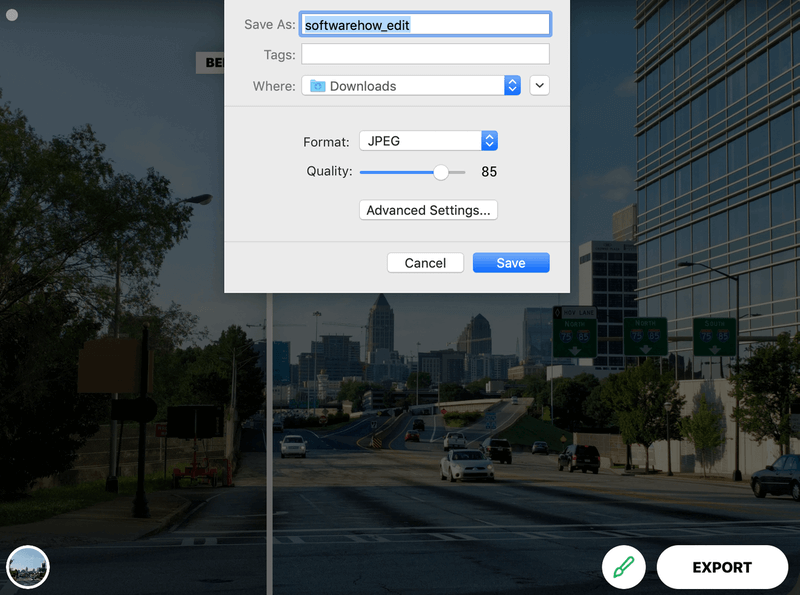
Debajo de cada tipo, también verá un pequeño botón que dice ‘Configuración avanzada’. Si hace clic aquí, será redirigido a una pantalla de exportación más detallada.
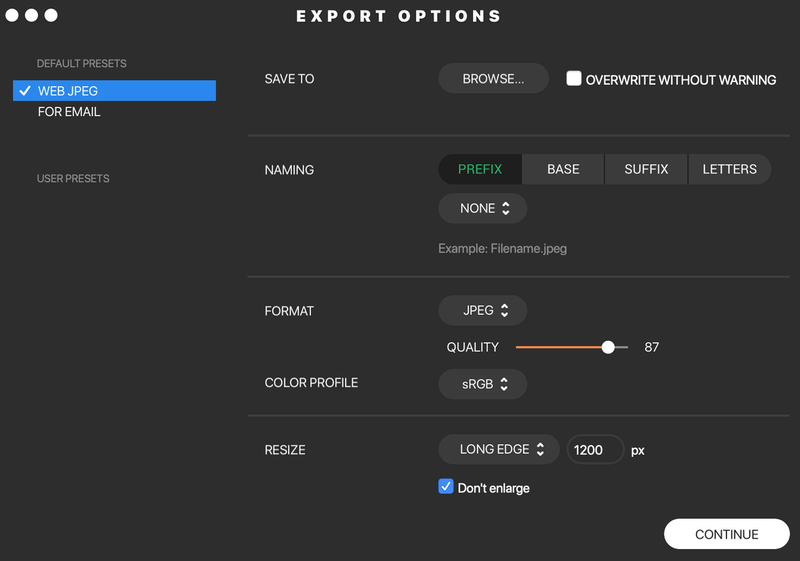
Aquí, puede modificar la configuración de color y otras características especiales del archivo que normalmente se establecen en los valores predeterminados.
Si elige ‘Correo electrónico’ para exportar su imagen, verá la siguiente pantalla:
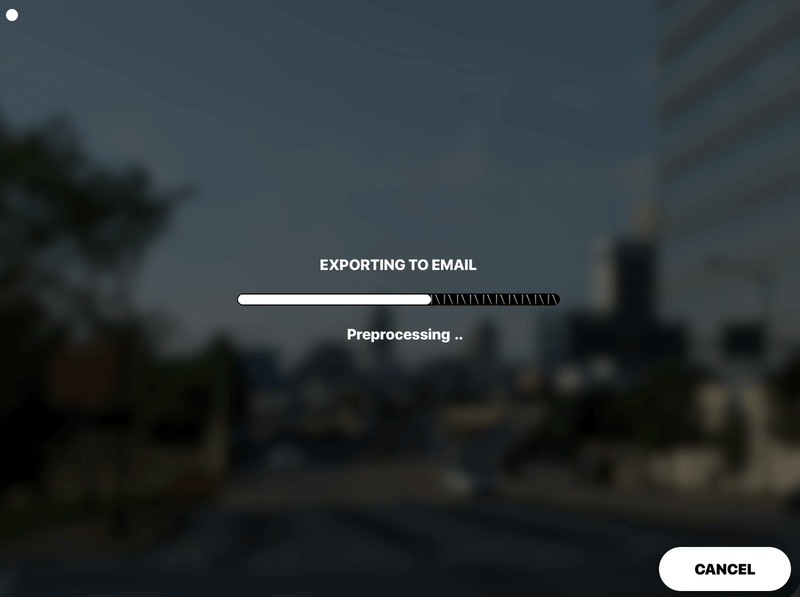
Una vez que se complete la exportación, Photolemur iniciará automáticamente su cliente de correo electrónico predeterminado y adjuntará la foto terminada a un borrador de correo electrónico.
Enchufar
Al igual que muchos programas de edición de fotos, Photolemur incluye la capacidad de funcionar como un complemento para una opción más robusta como Adobe Photoshop en lugar de funcionar como una aplicación independiente.
Para instalar Photolemur como complemento, necesitará Adobe CS5 o superior. Después de eso, abre Photolemur. En el menú de la aplicación, vaya a Photolemur 3 > Instalar complementos.
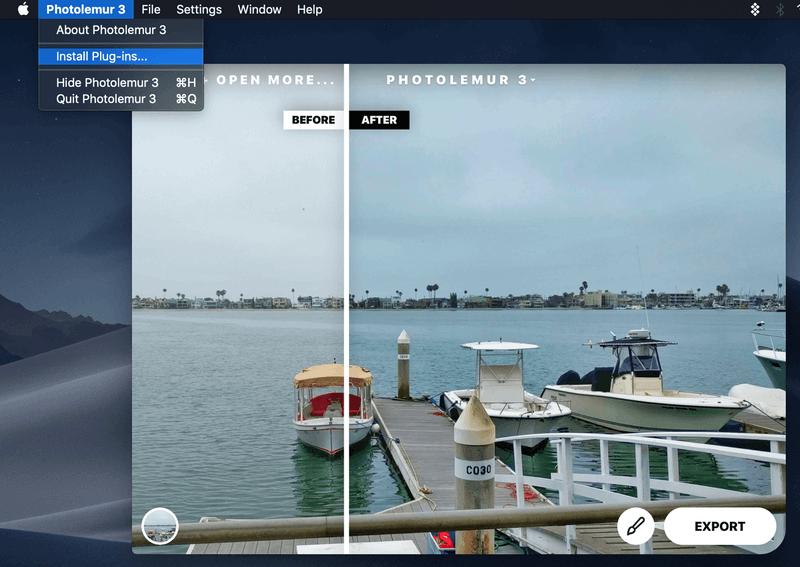
Una vez que haga esto, se le pedirá que vincule Photolemur con la aplicación de Adobe que elija, como se ve aquí:
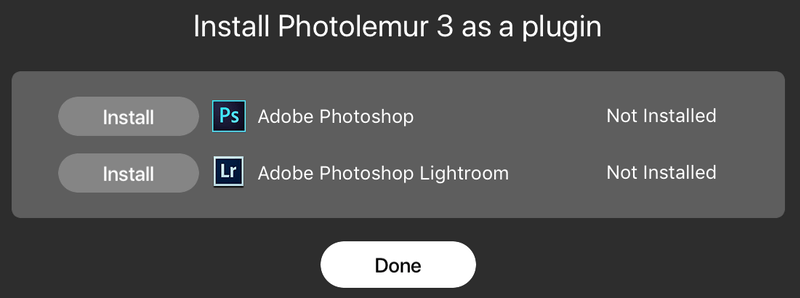
Una vez instalado, debería estar disponible como cualquier otro complemento que haya instalado en Photoshop o Lightroom.
Razones detrás de mis calificaciones
Efectividad: 3.5/5
Si siempre está satisfecho de inmediato con la edición con un solo clic, entonces tal vez Photolemur sea para usted. Para su crédito, hace el trabajo rápidamente y con un mínimo esfuerzo por parte del usuario. Sin embargo, el ajuste de fotos no es un escenario único para todos. Si bien Photolemur puede hacer un gran trabajo en algunas imágenes, en otras definitivamente se queda corto. Además, la falta de herramientas para el usuario hace que no se pueda compensar el software cuando no cumple con las expectativas. Por otro lado, algunas características ingeniosas, como la edición y exportación por lotes, ayudan a darle un poco más de credibilidad. Photolemur es efectivo para uso casual u ocasional, pero definitivamente no es nada más extenuante que eso.
Precio: 3 / 5
Si ya tiene la suscripción Setapp de $ 10 / mes, entonces Photolemur es accesible y tiene un precio justo, especialmente porque también obtiene docenas de otras aplicaciones por su dinero. Pero como aplicación independiente, Photolemur es definitivamente un poco caro. Considere especialmente las limitaciones en la edición de sus fotos: la aplicación solo le permite usar estilos integrados y ajustes automáticos, y no hay controles deslizantes especiales para que el usuario los aproveche. En comparación con alternativas más robustas y económicas, Photolemur se queda un poco corto.
Facilidad de uso: 5 / 5
La simplicidad de Photolemur es uno de sus mayores puntos de venta y mejores características. Es limpio e intuitivo, produciendo resultados casi instantáneos. No necesita ningún manual o guía para aprender a usarlo; todo se explica por sí mismo desde el momento en que abre la aplicación. Si bien la simplicidad puede no ser lo que necesita un fotógrafo profesional, hace que la edición amateur sea muy sencilla.
Soporte: 3.5/5
En lo que respecta al soporte técnico, Photolemur hace lo suficiente para salir adelante. Sin embargo, debe tener en cuenta que la aplicación es tan simple que los usuarios rara vez necesitarán ayuda. Hay un conjunto oficial de preguntas frecuentes y páginas de tutoriales disponibles en el sitio web del programa. Si bien el soporte por correo electrónico está técnicamente disponible, deberá investigar un poco en la sección ‘¿En qué podemos ayudarlo?’ para encontrarlo. Aun así, encontré mediocre el soporte por correo electrónico. Cuando intenté comunicarme con una pregunta sobre estilos personalizados, recibí una respuesta que contenía solo información que ya estaba disponible en el sitio. En general, el soporte está disponible pero no es extenso.
Photolemur Alternativas
Adobe Photoshop
Si realmente quieres entrar en la edición de fotos, entonces Photoshop es el camino a seguir. Viene con una etiqueta de precio considerable basada en suscripción, pero es simplemente la realidad cuando trabaja con un software que es un estándar de oro de la industria. Donde Photolemur no tiene ninguna curva de aprendizaje, la de Photoshop es extremadamente empinada. Sin embargo, tendrá acceso a una variedad mucho mayor de herramientas para manipular imágenes. Lea nuestro completo Revisión de Photoshop para más.
iPhoto / Fotos
El visor y editor de fotos predeterminado de su computadora es mucho más capaz de lo que cree, y es completamente gratuito. Para Los usuarios de Mac, iPhoto ofrece toneladas de opciones de edición que solo han crecido con los años. Puedes leer sobre editando con fotos aquí. For
Usuarios de Windows, la aplicación Fotos con un nuevo estilo también será compatible con tus aventuras de edición, y puedes mira como aquí. Ambas aplicaciones ofrecen un conjunto completo de filtros, controles deslizantes y herramientas de ajuste.
Snapseed
Disponible para ambos iOS y Android usuarios, Snapseed es una excelente alternativa gratuita a Photolemur. Aunque no incluye una función de ajuste automático tan robusta, agrega muchos controles deslizantes y opciones de ajuste que puede usar a mano. Es más avanzado que usar su editor de fotos predeterminado (o Photolemur), y también se actualiza regularmente. Sin embargo, no ofrece edición por lotes y está diseñado más para ediciones a pequeña escala.
También puede leer nuestra revisión general del mejor editor de fotos para Windows y Mac aquí.
Conclusión
Para la edición rápida y simple ocasional, Photolemur hace el trabajo. Cuenta con una IA que ajusta automáticamente tu imagen; el tiempo de procesamiento es de meros segundos por foto.
yo recomendaria Fotolemur para cualquiera que quiera editar fotos rápidamente sin aprender mucho sobre el proceso detrás de esto. El software está diseñado para ser rápido y fácil, por lo que tiene sentido para las personas normales que solo quieren darle vida a algunas fotos.
Por otro lado, si realmente quieres profundizar en la edición de fotos, esta no es la aplicación para ti.
últimos artículos